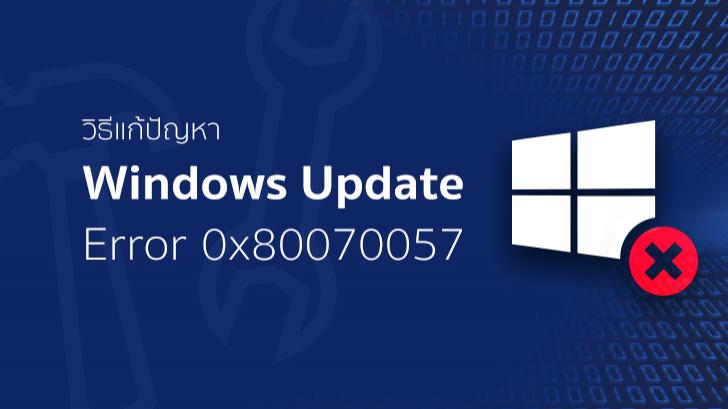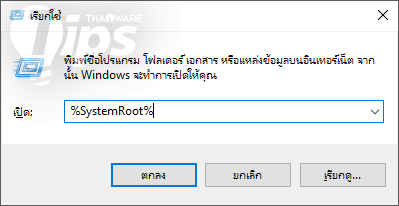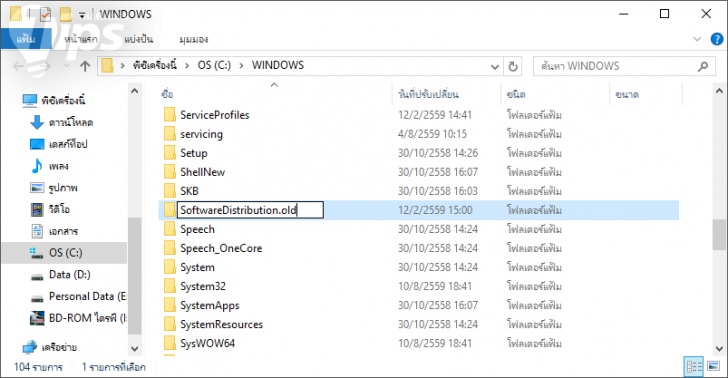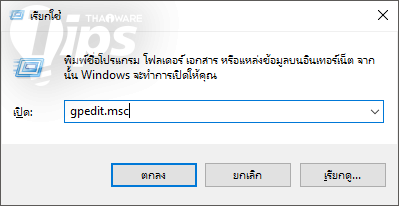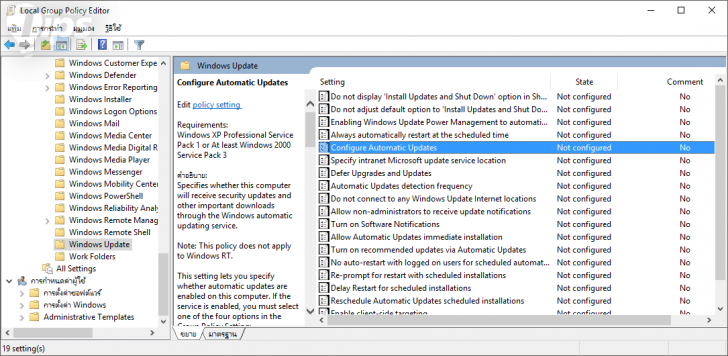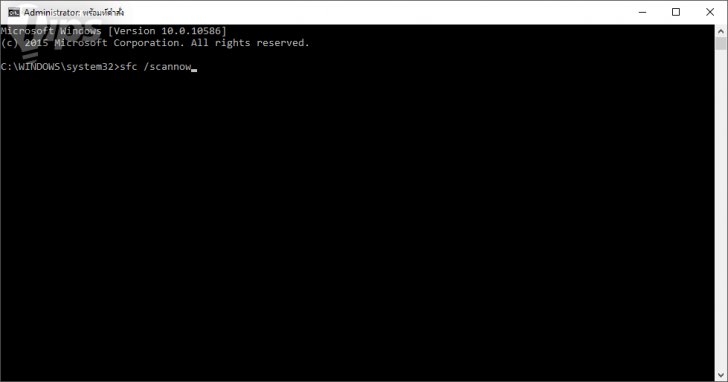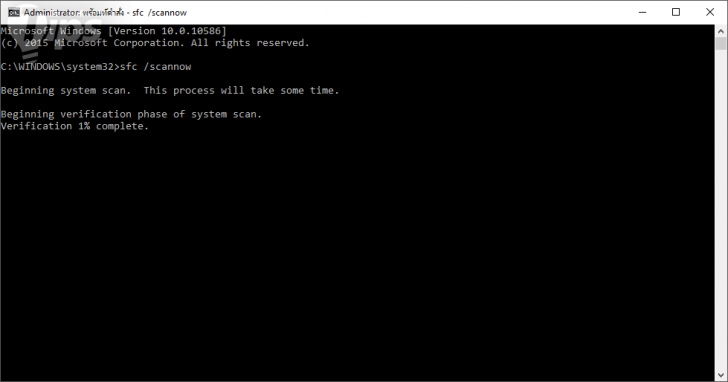วิธีแก้ปัญหา Windows Update Error 0x80070057

 moonlightkz
moonlightkzหนึ่งในปัญหาน่าเบื่อของระบบปฏิบัติการวินโดวส์คือ Windows Update Error 0x80070057 ปัญหาเก่าแก่ที่เป็นมาตั้งแต่สมัย Windows XP ทั้งนี้วิธีแก้ไม่ได้ยากมากครับ มาดูกันว่าเราจะแก้ปัญหานี้อย่างไร
เกิดจากอะไร?
- วิธีติดตั้ง Unsigned Driver บนระบบปฏิบัติการ Windows
- ปรับการสื่อสารในออฟฟิศอย่างมืออาชีพ แนะนำ 5 แอปแชท สำหรับใช้ทำงานแทน LINE
- วิธีไฮไลต์ข้อมูลที่ซ้ำกันใน Microsoft Excel ทำอย่างไร มาดู ?
- Copilot กับ Copilot Pro จากค่าย Microsoft คืออะไร ? ต่างกันอย่างไร ?
- ใครอยากลองเล่นฟีเจอร์ของ Windows ตัวใหม่ก่อนใคร สมัครเข้าร่วมทางนี้
ปัญหานี้ โดยปกติแล้วจะเกิดจากความผิดพลาดในระหว่างอัพเดทข้อมูลของวินโดวส์ หรือระหว่างการสำรองข้อมูล อย่างการอัพเดทครั้งล่าสุดของ WIndows 10 ไม่ว่าจะ Windows 10 Anniversary Update หรือ Windows 10 Build 1607 ก็มีรายงานจากผู้ใช้จำนวนมากที่ไม่สามารถทำการอัพเดทได้สำเร็จ เพราะติด Error 0x80070057
Error 0x80070057 ส่วนใหญ่เกิดจาก
- เมื่อเราพยายามสำรองข้อมูล แต่มันเกิดความผิดพลาด
- เมื่อตัวระบบปฏิบัติการ Windows แต่ว่าพื้นที่ใน Partition เกิดความเสียหาย
- ไฟล์ Registry หรือ Policy บางตัวถูกรบกวนในระหว่างขั้นตอนติดตั้ง
- เกิดปัญหาบางอย่างระหว่างติดตั้งตัวอัพเดท และระบบพยายามเริ่มต้นใหม่
แนวทางการแก้ไข
เนื่องจากปัญหานี้เกิดได้จากหลายสาเหตุ การแก้ไขเราต้องทดลองไปทีละขั้นตอน เพื่อค้นหาว่าระบบของเรามีความผิดพลาดเกิดขึ้นที่จุดไหน
1. แก้ไขชื่อ SoftwareDistribution Folder
กดปุ่ม Windows + R แล้วพิมพ์ลงไปว่า %SystemRoot% แล้วกด Enter เลื่อนหาโฟลเดอร์ที่มีชื่อว่า SoftwareDistribution แล้วเปลี่ยนชื่อเป็น SoftwareDistributon.old จากนั้น Restart เครื่องคอมพิวเตอร์ แล้วลองอัพเดทใหม่อีกครั้ง
2. แก้ไขค่า Windows Registry
กดปุ่ม Windows + R แล้วพิมพ์ลงไปว่า Regedit แล้วไปตรวจสอบที่
[HKEY_LOCAL_MACHINE\SOFTWARE\Microsoft\WindowsUpdate\UX] "IsConvergedUpdateStackEnabled"=dword:00000000
[HKEY_LOCAL_MACHINE\SOFTWARE\Microsoft\WindowsUpdate\UX\Settings] "UxOption"=dword:00000000
ตรวจสอบให้ค่าทั้งสองนั้นตรงกับด้านบน หากไม่ตรงให้ทำการแก้ไขให้ตรงกัน
3. ในกรณีที่ค่า Parameter ผิดพลาด
หากในระหว่างขั้นตอนสำรองข้อมูล มีความผิดพลาด และระบบวินโดวส์ขึ้นแจ้งเตือนว่า
An internal error has occurred: The parameter is incorrect: (0x80070057)
ให้เรากดปุ่ม Windows + R แล้วพิมพ์ลงไปว่า Regedit แล้วไปตรวจสอบที่
HKEY_LOCAL_MACHINE\SOFTWARE\Policies\Microsoft\SystemCertificates
คลิกขวาที่ SystemCertificates เลือก Create New
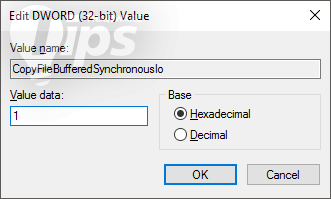
4. ปัญหาจาก Group Policy Interference
ที่จริงจุดนี้เกิดปัญหายากมาก แต่บางครั้งมันก็เกิดความผิดพลาดขึ้นได้เหมือนกัน อย่างไรก็ตามวิธีแก้ก็ไม่ยากครับ
กดปุ่ม Windows + R แล้วพิมพ์ลงไปว่า gpedit.msc แล้วคลิก Enter
จากนั้นไปที่ Computer Configuration >> Administrative Templates >> Windows Components >> Windows Update >> Configure Automatic Updates ดับเบิ้ลคลิกเข้าไปเพื่อแก้ไขการตั้งค่า เลือกเป็น Not Configured จากนั้น Restart คอมพิวเตอร์แล้วลองอัพเดทวินโดวส์ใหม่อีกครั้ง
5. ให้ System File Checker ช่วยแก้ไข
ในตัววินโดวส์มีเครื่องมือซ่อมไฟล์ระบบอยู่ด้วยนะ ช่วยแก้หลายๆ ปัญหาได้เป็นอย่างดี ให้เราคลิกขวาที่ปุ่ม Start แล้วเลือก Command Prompt (Admin) พิมพ์ลงไปว่า sfc /scannow แล้วกด Enter รอมันตรวจสอบจนกว่าจะครบ 100% ระหว่างนี้อย่าปิดหน้าต่าง Command Prompt นี้ไป หากพบปัญหามันจะขึ้นแจ้งเตือนบนหน้าจอ ให้ทำตามขั้นตอนบนหน้าจอเพื่อแก้ไขไปตามคำสั่งบนหน้าจอได้เลยครับ
หวังว่าปัญหาในการอัพเดทของเพื่อนๆ น่าจะได้รับการแก้ไขแล้วนะครับ เมื่ออ่านถึงบรรทัดนี้
ที่มา : www.makeuseof.com
 คำสำคัญ »
คำสำคัญ »
|
|
แอดมินสายเปื่อย ชอบลองอะไรใหม่ไปเรื่อยๆ รักแมว และเสียงเพลงเป็นพิเศษ |

ทิปส์ไอทีที่เกี่ยวข้อง

แสดงความคิดเห็น
|
ความคิดเห็นที่ 2
7 มกราคม 2564 12:31:23 (IP 27.55.76.xxx)
|
||
|
GUEST |

|
Kiratumo
เป็นประโยชน์อย่างมากสำหรับวงการผู้ใช้คอมเป็นอย่างมาก ขอบพระคุณอย่างสูงค่ะ
|
|
ความคิดเห็นที่ 1
14 เมษายน 2560 16:28:12 (IP 182.64.160.xxx)
|
||
|
GUEST |

|
Steve Madden
Good Day I Am So Happy I Found Your Website, IFound You By Mistake, While I Was Searching On Aol For Something Else, Anyhow I Am Here Now And Would Just Like To Say Many Thanks For A Remarkable Post And An All Round Entertaining Blog I Don’t Have Time To Read It, All At The Moment But I Have BookMarked It And Also Added In Your RSS Feeds, So When I Have Time I Will Be Back To Read More, Please Do Keep Up The Fantastic Job. You can also check; http://www.techinpost.com/fixed-error-code-0x80070057-problem-top-2-errors-fixed |

 ซอฟต์แวร์
ซอฟต์แวร์ แอปพลิเคชันบนมือถือ
แอปพลิเคชันบนมือถือ เช็คความเร็วเน็ต (Speedtest)
เช็คความเร็วเน็ต (Speedtest) เช็คไอพี (Check IP)
เช็คไอพี (Check IP) เช็คเลขพัสดุ
เช็คเลขพัสดุ สุ่มออนไลน์ (Online Random)
สุ่มออนไลน์ (Online Random) กิจกรรมไอที
กิจกรรมไอที เกม
เกม เช็ครอบหนัง
เช็ครอบหนัง รวมคลิป Thaiware
รวมคลิป Thaiware